"Все что надо было сделано. Спасибо за полезную и нужную утилиту!"
"Всё сделал, спасибо!"
"Решил все задачи."
|
Экспорт структуры папок
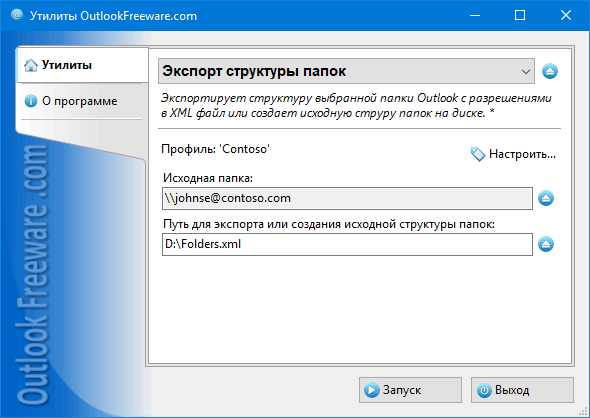
|
|
Вы можете скачать бесплатную ограниченную версию ниже на странице
|
Большинство пользователей Outlook активно задействуют правила и папки при работе с электронной почтой. При этом структура папок может быть глубокой и разветвленной. Часто может понадобиться создать подобную структуру папок заново. Например, при изменении почтового ящика, при переездах и миграциях на другие почтовые системы, при создании новых профилей Outlook. Не говоря уже о простом переносе существующей иерархии папок на другой уровень вложения или в другую папку. А при использовании почтовых ящиков и общих папок Exchange Server может потребоваться настройка разрешений для каждой папки.
Outlook не предоставляет средств для простого и быстрого сохранения и восстановления структуры папок с правами доступа. Вам придется создать все папки вручную, а после этого настроить права каждой их них. Это долго, неудобно и чревато ошибками, некоторые из которых могут создать серьезную угрозу безопасности хранения данных.
Эта утилита экспортирует структуру папок Outlook в XML файл с учетом типов папок (почта, календарь, контакты, задачи и т.д.) и настроенных разрешений пользователей. Этот файл можно импортировать в другую папку, новый почтовый ящик или общую папку Exchange с помощью утилиты Импорт структуры папок Outlook. Сохраненный XML файл можно использовать, как резервную копию вашей настроенной иерархии папок, а можно отредактировать любым текстовым редактором или в Блокноте Windows.
Командная строка позволяет осуществить централизованное развертывание структуры папок всем нужным пользователям организации. Обеспечивается возможность использования утилиты в командных файлах и периодического резервного копирования структуры папок с разрешениями по расписанию.
![OutlookFreeware.com Outlook Ribbon]()
|
|
Все утилиты с легкостью встраиваются в Outlook (опционально)
|
* Эта утилита предназначена только для некоммерческого домашнего использования. Она не работает в доменном окружении. Часть описываемых функций и поддержка доменного окружения доступны только в расширенной версии утилиты. Бесплатная версия может иметь дополнительные ограничения.
|
Задать любые вопросы на нашем форуме
Мы с радостью поможем вам разобраться с работой наших утилит и ответим на любые относящиеся к ним вопросы.
|
|
Другие полезные утилиты:
|
|
|
|
Скачать расширенную версию утилиты "Экспорт структуры папок для Outlook"
|
|
Скачать бесплатную ограниченную утилиту "Экспорт структуры папок для Outlook"
Версия 5.0, выпущена 16.09.2024
Системные требования:
Microsoft Office Outlook 365, Outlook 2021, Outlook 2019, Outlook 2016, Outlook 2013, Outlook 2010, Outlook 2007.
Microsoft Windows 11, Windows 10, Windows 8/8.1, Windows 7, Windows Vista, Windows XP SP3.
Менеджер утилит OutlookFreeware требуется для установки и запуска этой утилиты.
|
|
Объединение файлов Outlook PST без дубликатов
Хранить различные данные почтового ящика Outlook в отдельных PST-файлах очень удобно. Но со временем у пользователей накапливается множество разрозненных файлов данных. Тогда по различным причинам может потребоваться их объединение.
Перенос папок Outlook на новый компьютер
Microsoft Outlook позволяет перенести информацию на другой компьютер с помощью файлов данных PST, или синхронизируя учетную запись с сервером электронной почты. Но что делать, если нужно переместить лишь некоторые папки с данными в почтовый ящик на новый компьютер?
Объединение папок в Outlook
При разветвленной структуре папок Outlook у пользователей часто появляется задача объединить папки из разных учетных записей электронной почты или внутри них. Давайте найдем простой способ решить эту задачу.
Как перемещать папки в Outlook
В Microsoft Outlook можно создать удобную разветвленную структуру папок для организованного хранения сообщений, контактов, событий календаря и других элементов почтового ящика. Эти папки можно перемещать внутри учетных записей и между ними. В этой статье расскажем о ручных и автоматических способах перемещения папок в профиле Outlook.
Как перемещать сообщения между папками Outlook
В Outlook можно настроить правила, по которым сообщения будут автоматически распределяться по созданным папкам. Но для перемещения сообщений и изменения структуры папок Outlook не предлагает автоматических инструментов. Посмотрим, как можно перемещать или копировать электронную почту вручную и альтернативными способами.
Дальше в блоге...
![110 Power Add-Ins for Outlook]()
|